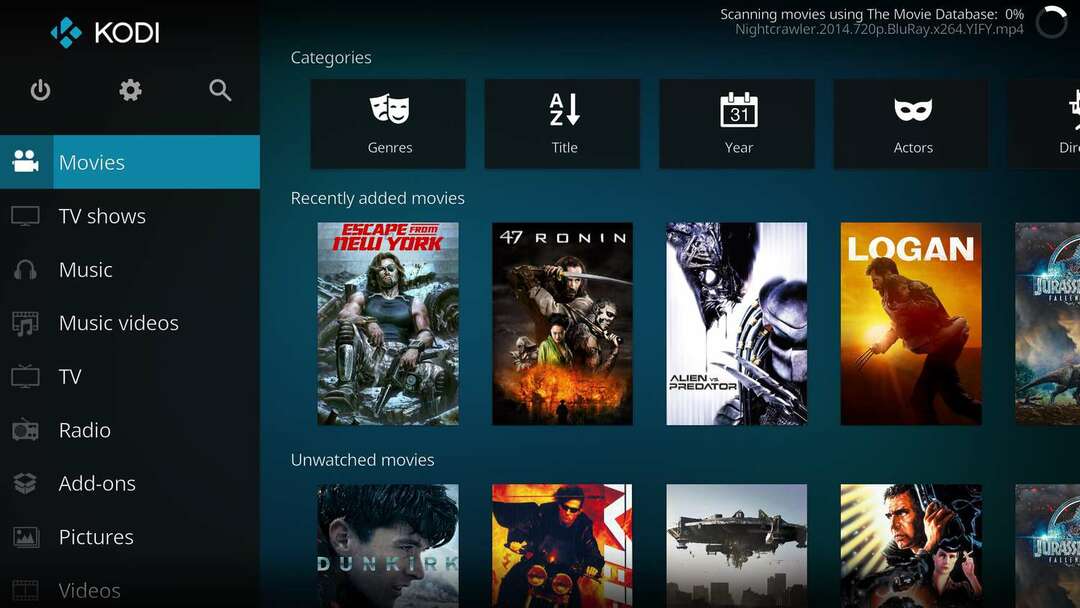Bir Android öykünücüsü kullanarak Kodi'yi Windows'ta çalıştırabilirsiniz
- Kodi veya Kodicast, açık kaynaklı harika bir medya oynatıcıdır.
- İstediğinizi izlemek için kullanabileceğiniz, topluluk tarafından oluşturulmuş birçok eklentiyi destekler.
- EXE dosyasının apt sürümünü indirerek Kodi'yi Windows PC'nizde çalıştırabilirsiniz.

Daha önce Kodicast olarak bilinen Kodi, sabit diskinizden, yerel ağınızdan, internetten ve hatta yayın cihazlarınızdan içerik oynatmak için kullanabileceğiniz açık kaynaklı bir medya oynatıcıdır.
Bu kılavuzda, Windows için Kodicast'i indirmek için ihtiyaç duyacağınız tüm adımları ve ayrıca onu PC'nize nasıl yükleyip kullanabileceğinizi anlatacağız. Hemen konuya girelim.
Kodicast'in özellikleri nelerdir?

Kodi, size herhangi bir kaynaktan eğlence sağlamak için tasarlanmıştır. İlginç bir şekilde, Xbox için yazılımı Xbox Media Center (XBMC) olarak adlandıran Microsoft'tu.
Ancak, daha sonra terk edildi ve Microsoft dışı ekip daha sonra XBMC'yi Kodi olarak yeniden markaladı ve bayrağı ileriye taşıyor.
Müzik dinlemek, video izlemek, YouTube'un keyfini çıkarmak ve film, dizi ve çok daha fazlasını izlemek için eklentileri kullanmak için Kodi'yi kullanabilirsiniz. İstediğinizi izleme seçenekleri sunan, indirebileceğiniz çok sayıda topluluk eklentisi vardır.
Ayrıca, içerik görüntüleme deneyiminizi geliştirmek için kullanabileceğiniz çok sayıda Kodi akış kutusu vardır. bazılarına göz atabilirsin en iyi Kodi kutuları daha iyi akış kalitesi için alabilirsiniz.
İşte Kodi veya Kodicast'in en iyi özelliklerinden bazıları:
- Neredeyse tüm video formatlarını destekler.
- Eklentileri indirmek ve dizi, film, canlı TV vb. izlemek için kullanılabilir.
- Çeşitli cihazlardan içerik yayınlamaya yardımcı olabilir.
- Canlı TV ve diğer içerikleri kaydedebilir.
Windows'ta Kodicast'i indirip kurmak için izlemeniz gereken adımlara göz atalım.
Windows'ta Kodicast nasıl indirilir ve kurulur?
1. Resmi kaynakları kullanmak
- Windows'ta Kodicast veya Kodi'yi indirmek için aşağıdaki web sitelerini ziyaret edin.
- Resmi internet sitesi
- Microsoft Mağazası
- Yükleyiciyi çalıştırmak için EXE dosyasına çift tıklayın.
- Tıklamak Sonraki.

- I vur Kabul ediyorum şartlar ve koşulları kabul etmek için düğme.

- Tıklamak Sonraki.

- Hedef klasörü seçin ve tıklayın Sonraki kuruluma başlamak için.

Kurulum tamamlandıktan sonra PC'nizde Kodi veya Kodicast'i başlatmanız ve en sevdiğiniz içeriğin keyfini çıkarmanız yeterlidir. Eğer Kodi PC'nizde çalışmıyor, ardından sorunu çözmek için kılavuzumuzdaki çözümleri uygulayabilirsiniz.
Windows PC'nizde Kodi kullanarak TV şovları yüklemek ve hatta canlı TV izlemek için farklı depolardaki eklentilerden yararlanabilirsiniz.
Kurulum yapamama sorununu nasıl çözebileceğinizi açıklayan bir kılavuzumuz var. Kodi'deki bir ZIP dosyasından eklenti.
- Sanal Diskten Veri Kurtarmanın 4 Yolu [Hızlı Adımlar]
- Windows 11'de kayıtlı WiFi şifreleri nasıl görüntülenir?
2. Öykünücü Kullanma
- Seçtiğiniz bir Emülatörü indirin.
- Öykünücünün yüklenmesi için EXE dosyasını başlatın. Bizim durumumuzda, LDPlayer 9'dur.
- I vur Düzenlemek düğme.

- Yükleme tamamlandıktan sonra PC'nizde öykünücüyü açın.
- Arama çubuğuna yazın Kodi ve seç Kodi.

- I vur Düzenlemek düğme.

- Sizi Google Play Store'a götürecektir. Google hesabınızla oturum açın ve bir emülatör kullanarak uygulamayı PC'nize indirin.
Bu, Windows'ta Kodicast kullanmanın başka bir yoludur. Bir öykünücü kullanmak, yalnızca PC'nize Kodi veya Kodicast uygulamasını yüklemenize izin vermekle kalmaz, aynı zamanda PC'nizde başka herhangi bir Android uygulamasını çalıştırabilirsiniz.
Bu amaçla hangi Android öykünücüsünü kullanmanız gerektiği konusunda kafanız karıştıysa, size kolaylık sağlamak için bazılarını listeleyen bir kılavuzumuz var. en iyi Android emülatörleri tercih edebilirsiniz.
Windows 11'de Microsoft, Android uygulamalarını öykünücü yüklemeye gerek kalmadan yüklemek için kapıları açtı. Bu, Android için Windows Alt Sistemi (WSA) yardımıyla yapılacaktır.
Bu rehberde bizden bu kadar. Size yardımcı olacak bir rehberimiz var Kodi'yi manuel olarak kaldır bilgisayarından. Nasıl yapabileceğinizi açıklayan rehberimize de göz atabilirsiniz. kitaplığınız boşken Kodi'yi geri yükleyin.
Windows'ta Kodicast'in nasıl indirilip kurulacağına ilişkin bu kılavuzu beğendiyseniz, aşağıdaki yorumlarda bize bildirmekten çekinmeyin.